Valokuvien ja videoiden erämuokkaus iPhonessa on nyt paljon helpompaa
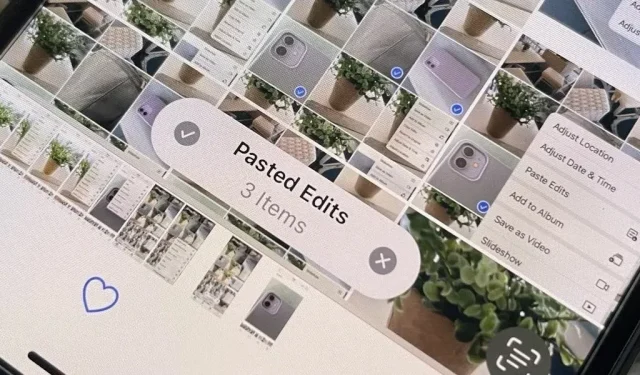
iPhonesi Kuvat-sovellus sai juuri uuden tärkeän ominaisuuden, jonka avulla voit muokata useita valokuvia ja videoita samanaikaisesti. Tämä tarkoittaa, että sinun ei enää tarvitse muistaa kaikkia yhteen kuvaan tai videoon tekemiäsi säätöjä yrittääksesi saavuttaa saman tuloksen toisessa valokuvassa tai videossa.
Tämän maagisen työkalun mukana tulee iOS 16, päivitys, joka tuo mukanaan muita käteviä muokkaustyökaluja, kuten taustanpoiston ja kumoa/toista-painikkeet.
Kun teet muutoksia valokuvaan tai videoon tai haluat vain käyttää samoja säätöjä jo muokatussa valokuvassa tai videossa, kopioit muutokset, valitset valokuvan tai videon, johon haluat soveltaa niitä, ja liität ne. Pelkästään tämä on todella hämmästyttävää, mutta vieläkin vaikuttavampaa on, että voit käyttää näitä muokkauksia valokuva- ja videoryhmään samanaikaisesti, mikä säästää paljon aikaa jälkikäsittelyssä.
Mitä muokkauksia voidaan kopioida ja liittää?
Suurin osa muutoksista, kuten suodattimet, valaistuksen voimakkuus, säädöt ja syvyysmuutokset, voidaan kopioida ja liittää valokuvien välillä. Et kuitenkaan voi kopioida ja liittää leikkeitä, merkintöjä ja avainkuvia Live Photosista.
Vaihe 1: Etsi muokattu valokuva tai video
Jos sinulla on jo muokattu valokuva tai video, jonka asetukset haluat kopioida, etsi se ja siirry alla olevaan vaiheeseen 2. Muussa tapauksessa avaa kuva tai video, jota haluat muokata, napsauta Muokkaa ja tee tarvittavat muutokset. Voit sitten pysyä editorissa tai sulkea sen napsauttamalla Valmis.
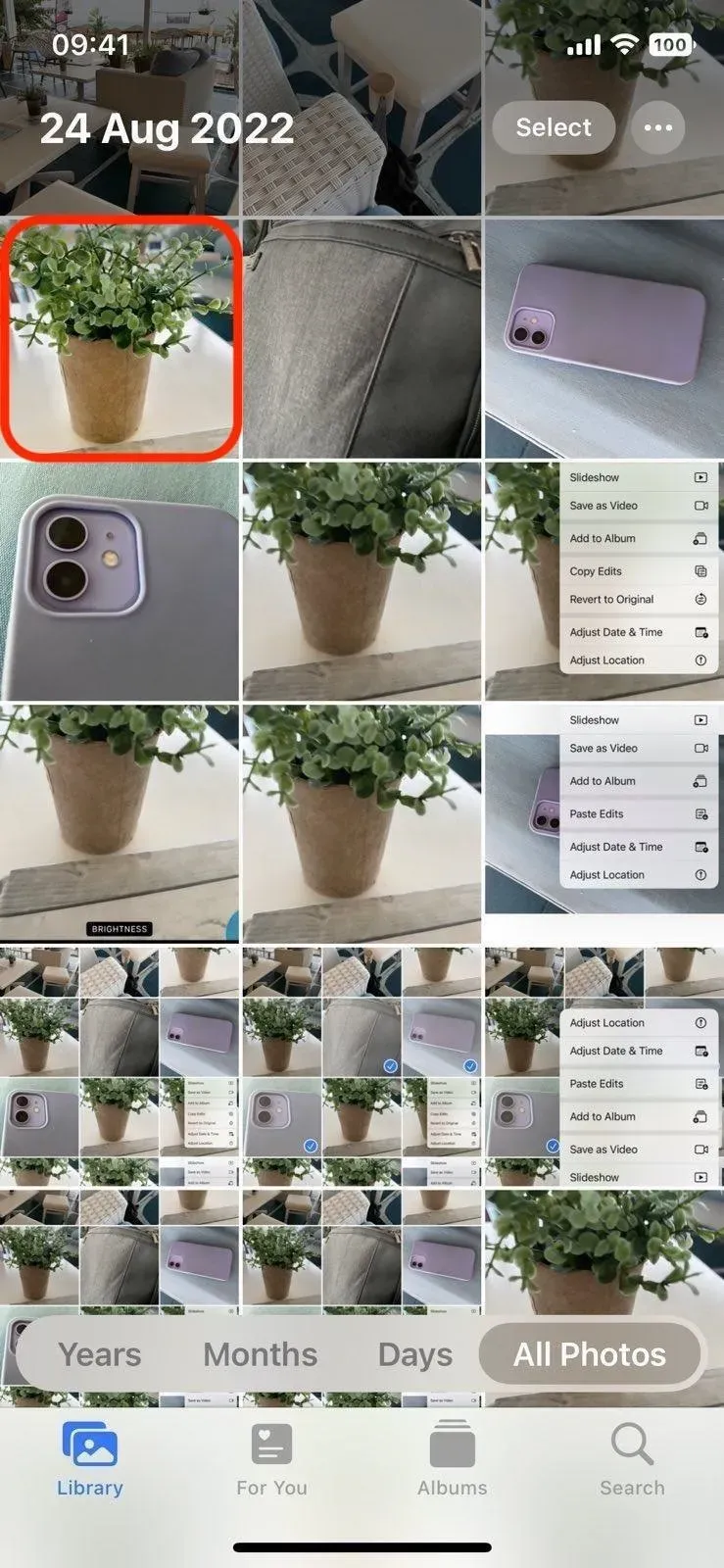
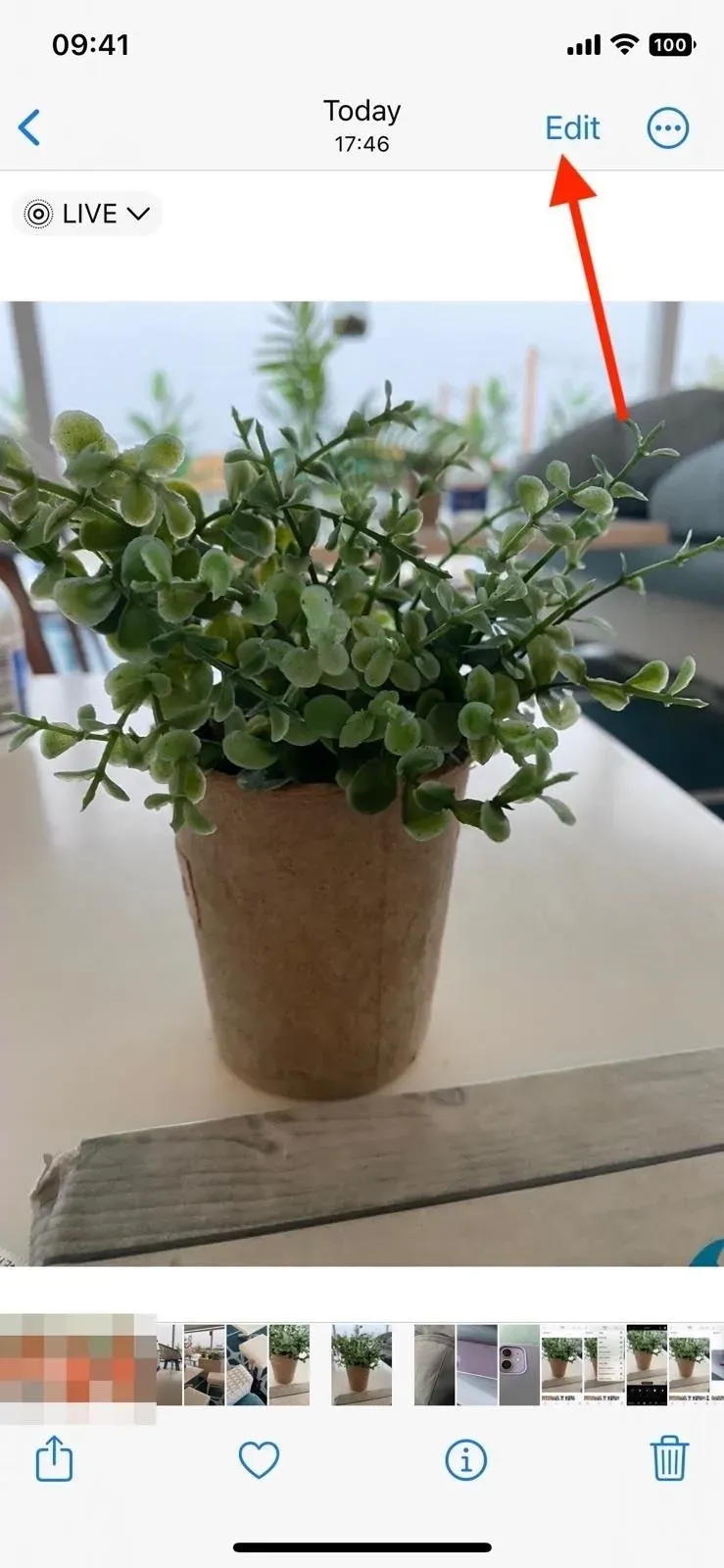
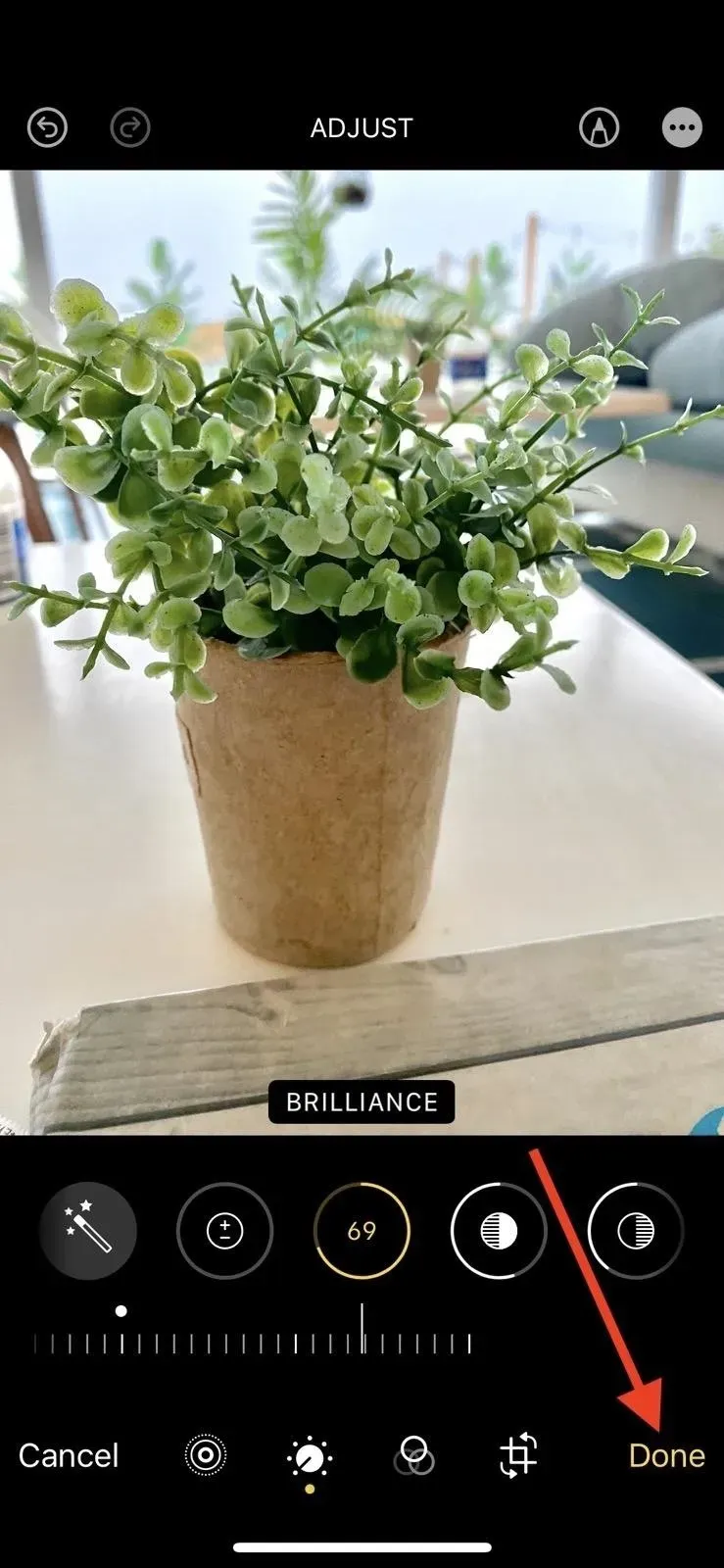
Vaihe 2: Kopioi valokuvan tai videon muokkaukset
Napauta editorissa tai katsellessasi muokattua valokuvaa tai videota ellipsipainiketta (•••) ja valitse valikosta Kopioi muutokset. Jos katselet valokuvaa tai videota albuminäkymäruudukossa, voit napauttaa sitä pitkään ja napauttaa sitten Kopioi muutokset.
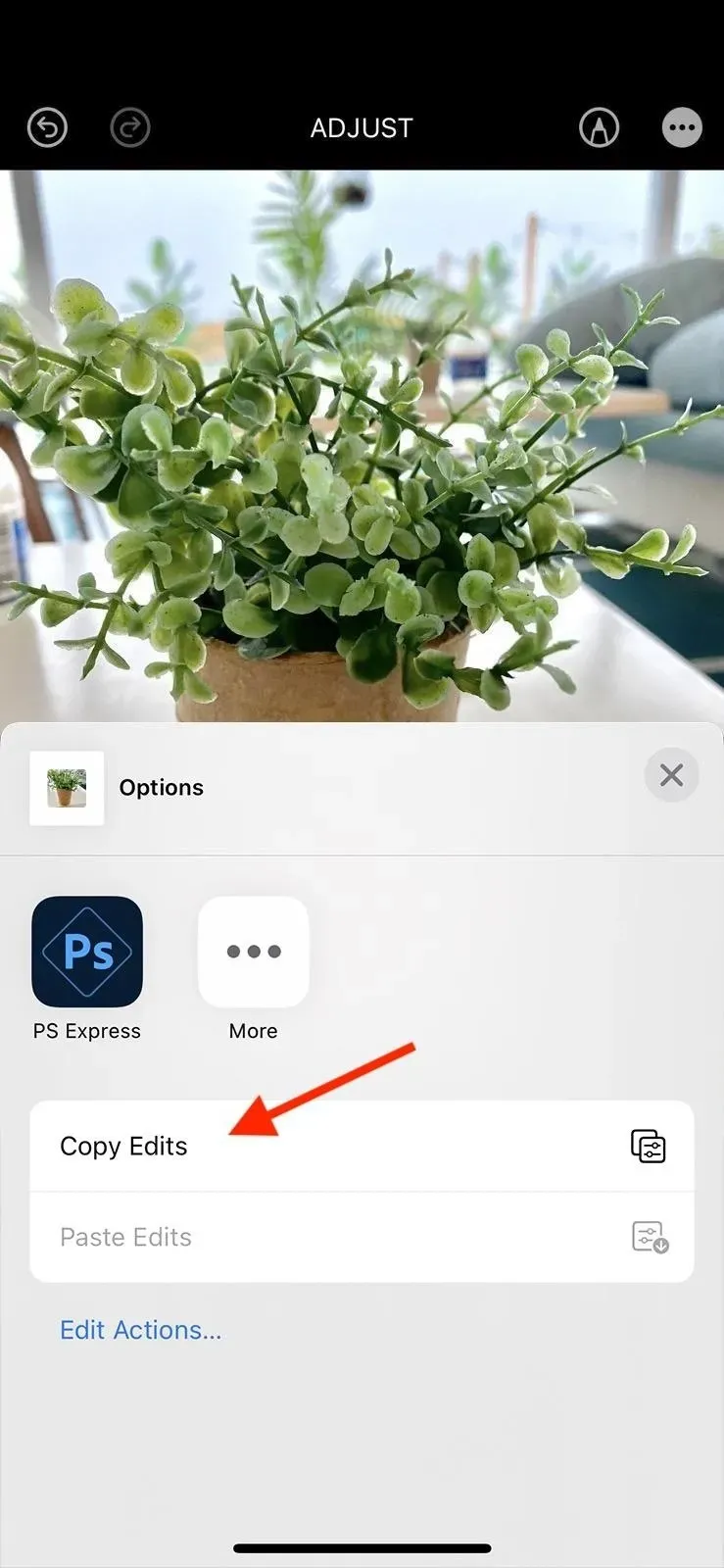
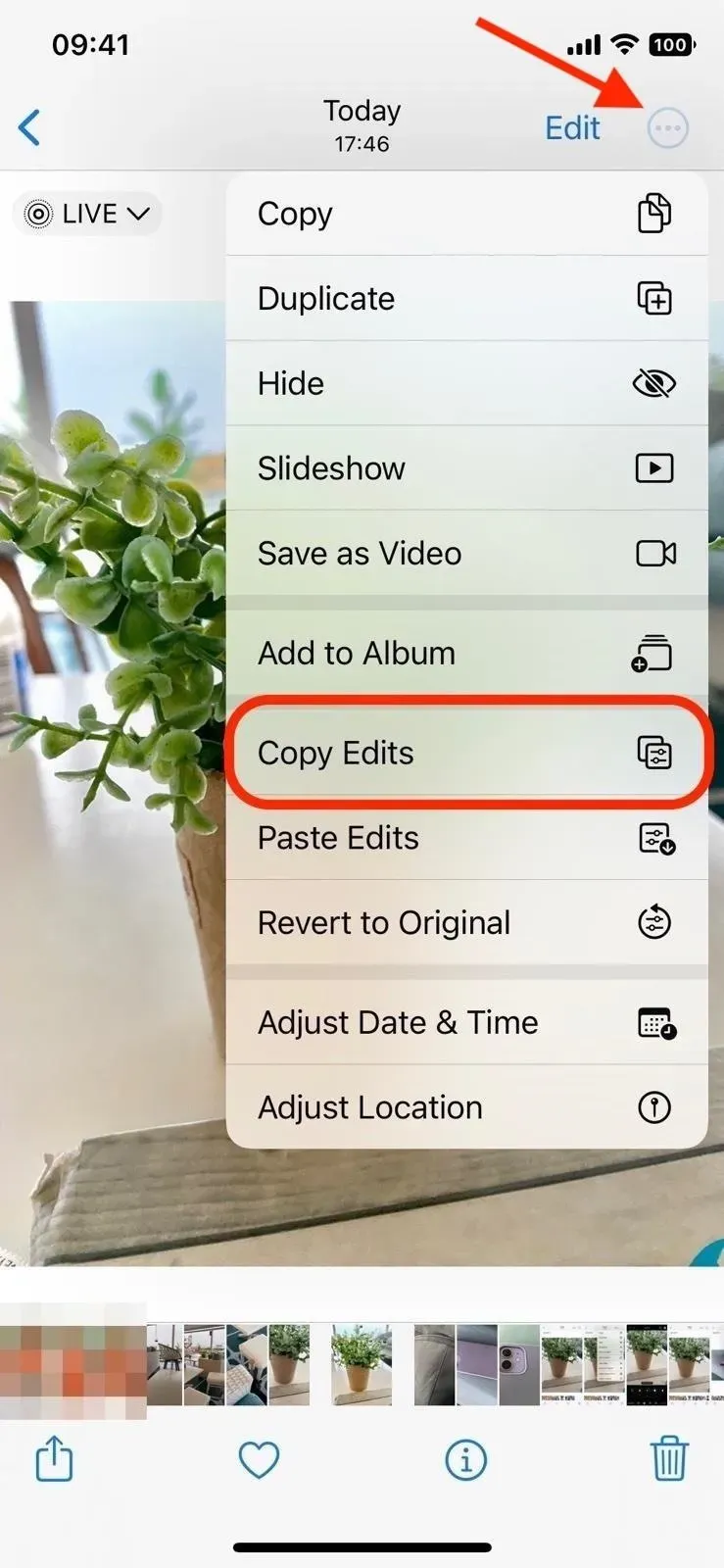
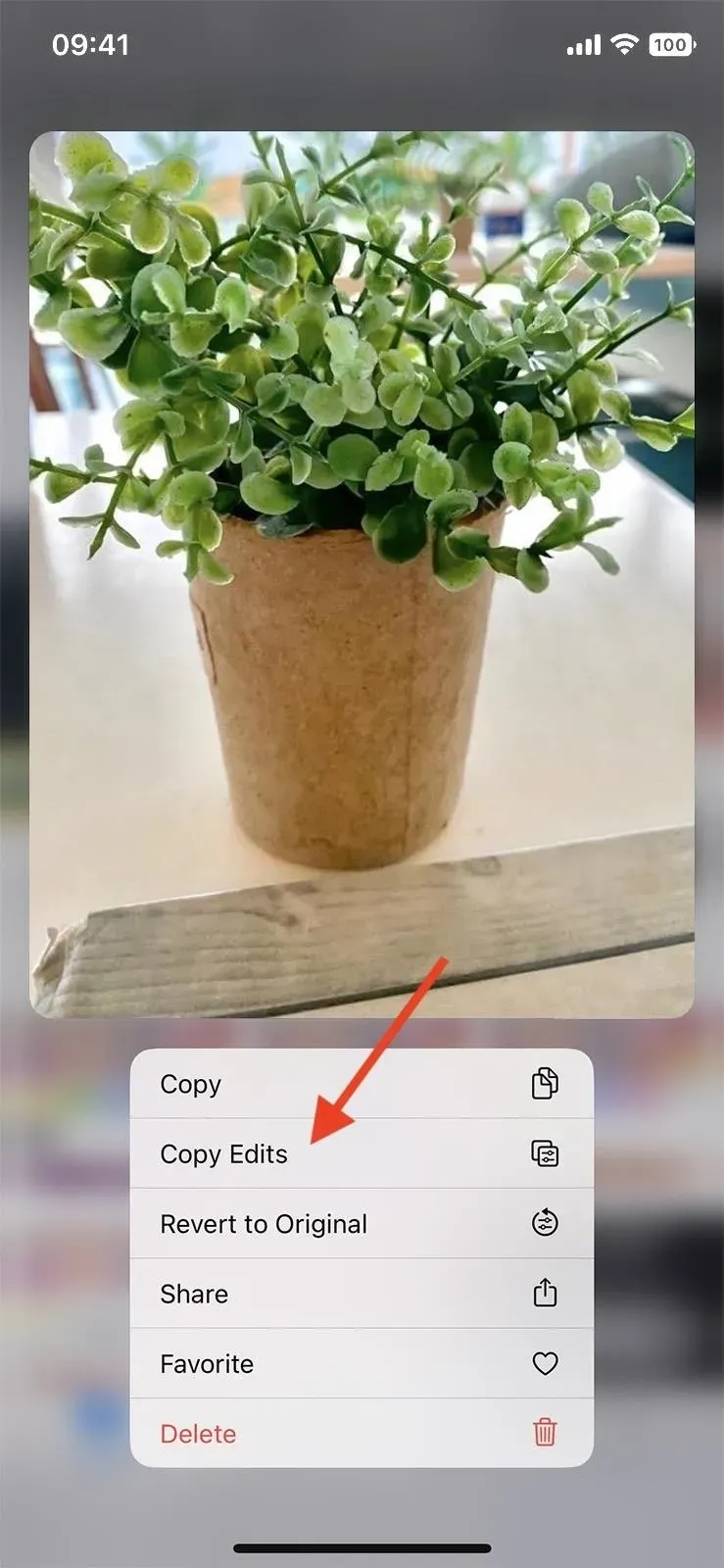
Vaihe 3: Liitä valokuva- tai videomuokkaukset
Jos olet edelleen valokuvan tai videon muokkausohjelmassa, poistu napsauttamalla Valmis. Nyt voit liittää muokkaukset mihin tahansa toiseen valokuvaan tai videoon tai joukkomuokata joukkoa kuvia ja videoita.
Liitä muutokset yksittäiseen kuvaan tai videoon, tarkastele sitä tai avaa sen editori, napauta kolmiopainiketta (•••) ja valitse valikosta Liitä muutokset. Voit myös napauttaa pitkään valokuvaa tai videota albuminäkymäruudukossa ja napauttaa Liitä muutokset. Kun se on valmis, näet vahvistusviestin, jossa lukee ”Muutokset liitetty”.
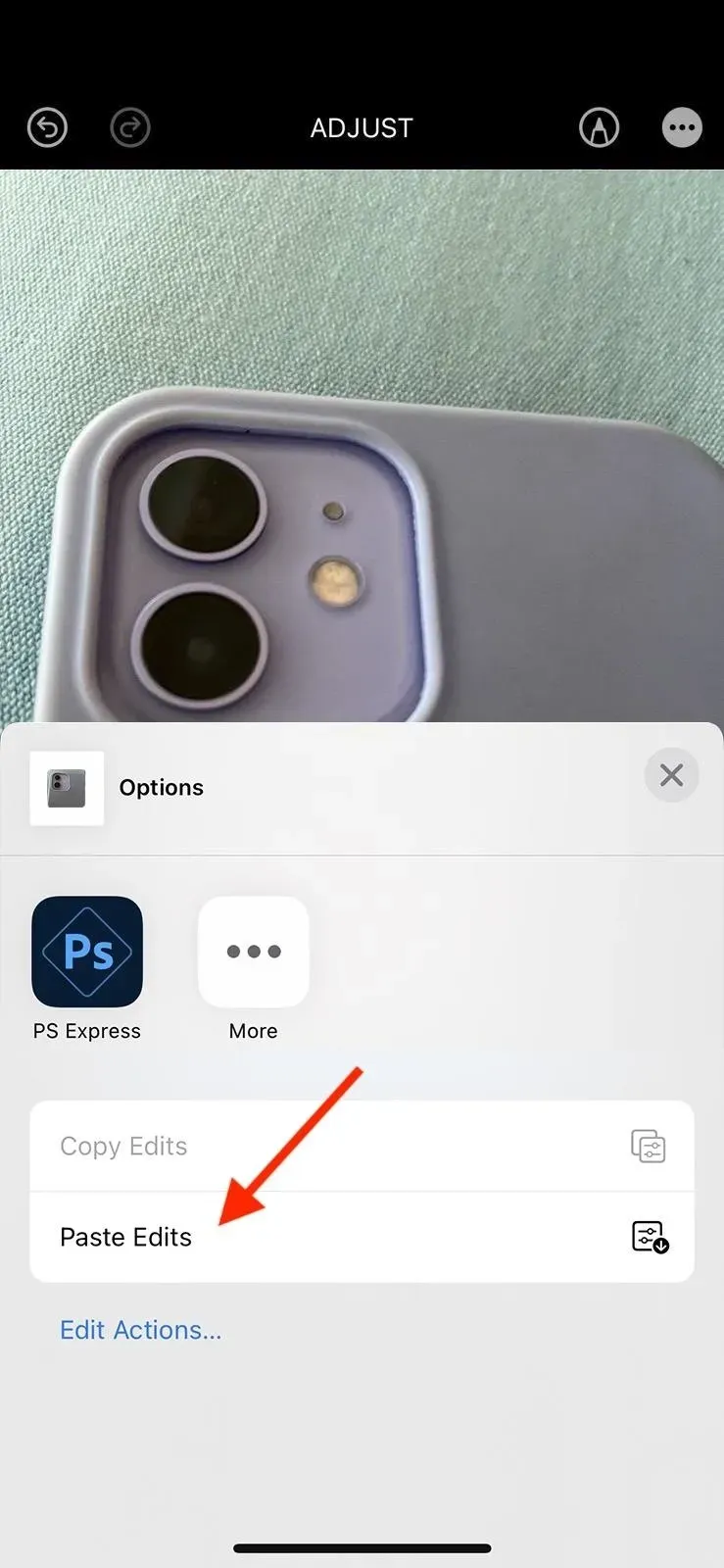
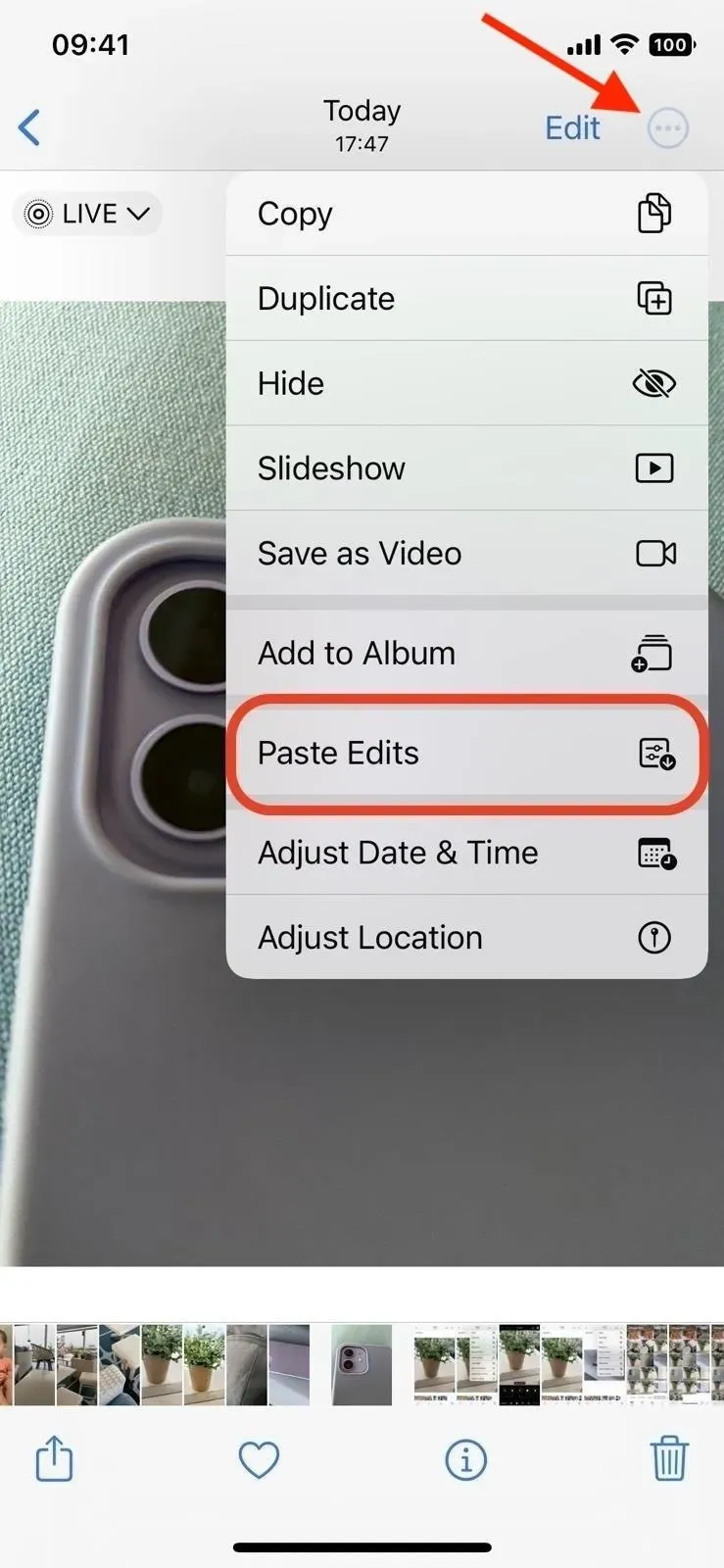
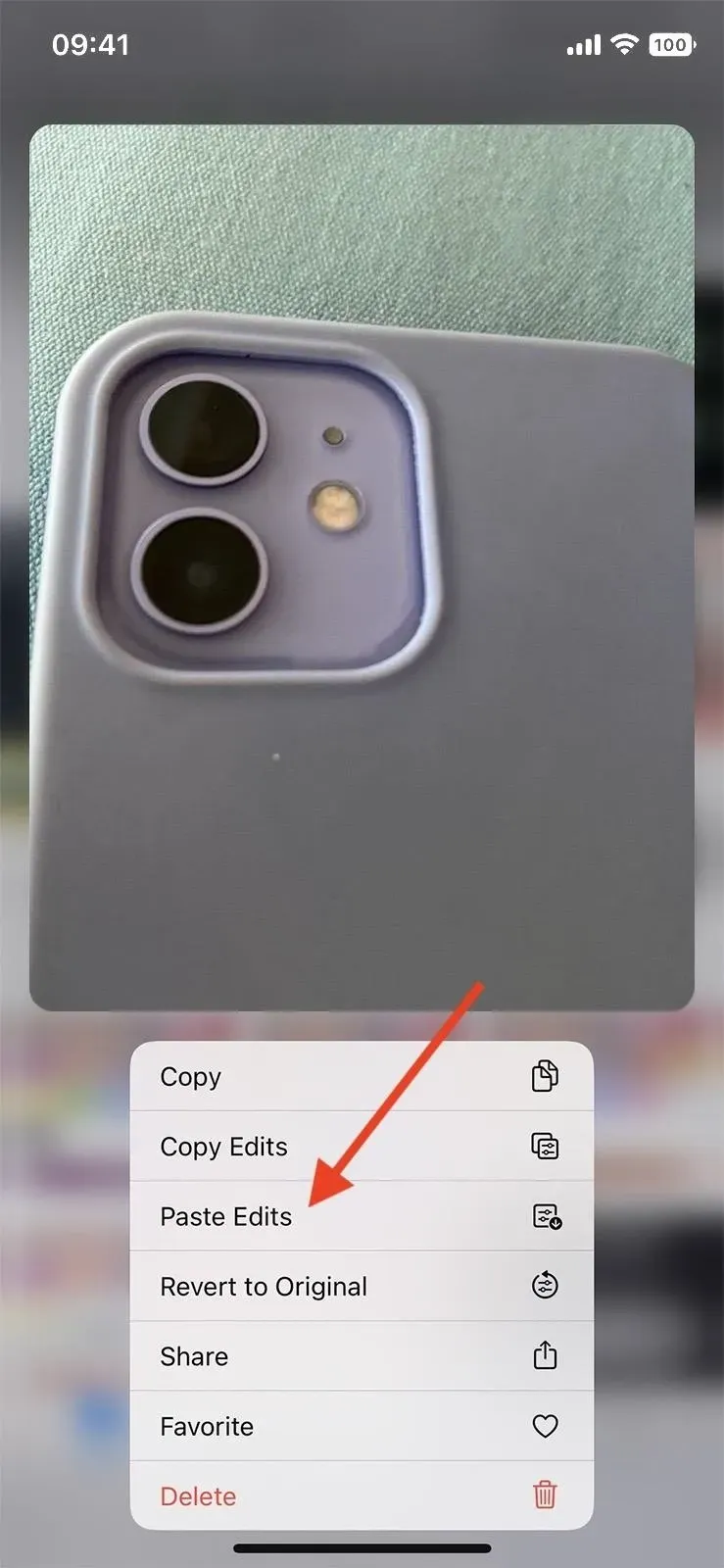
Liitä muokkaukset useisiin kuviin tai videoihin avaamalla albumi, joka sisältää ne kaikki, ja napsauttamalla ”Valitse” ruudukkonäkymässä. Valitse kutakin kohdetta, jota haluat muuttaa, napauttamalla tai valitse useita kohteita peräkkäin pyyhkäisemällä. Kun kaikki on valittu, napsauta kolmiopainiketta (•••) ja valitse Liitä muutokset.
Kun se on valmis, näet vahvistusviestin, jossa lukee ”Muutokset liitetty”. Saatat kuitenkin huomata edistymispalkin, jos liität muutoksia useisiin kohteisiin samanaikaisesti, joten anna iPhonellesi muutama sekunti aikaa.
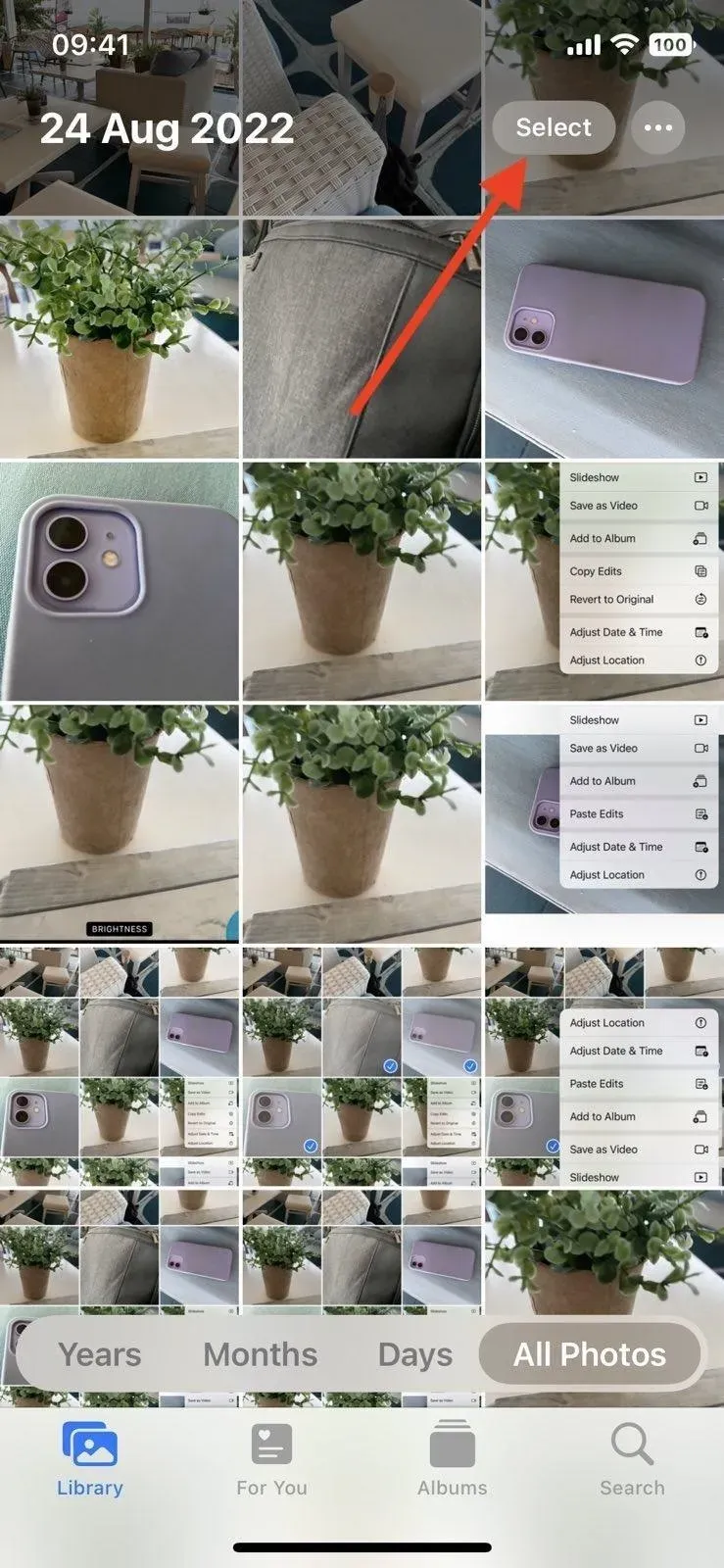
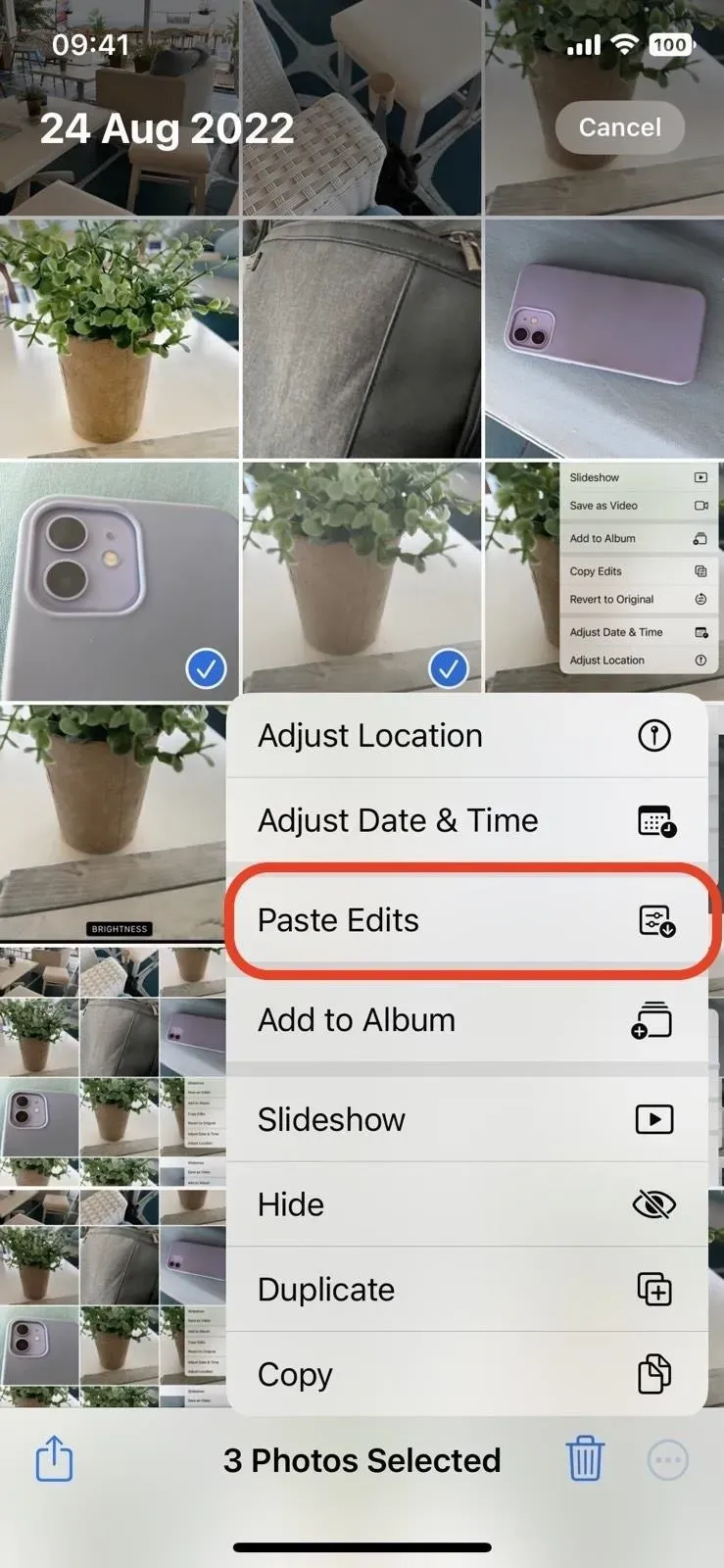
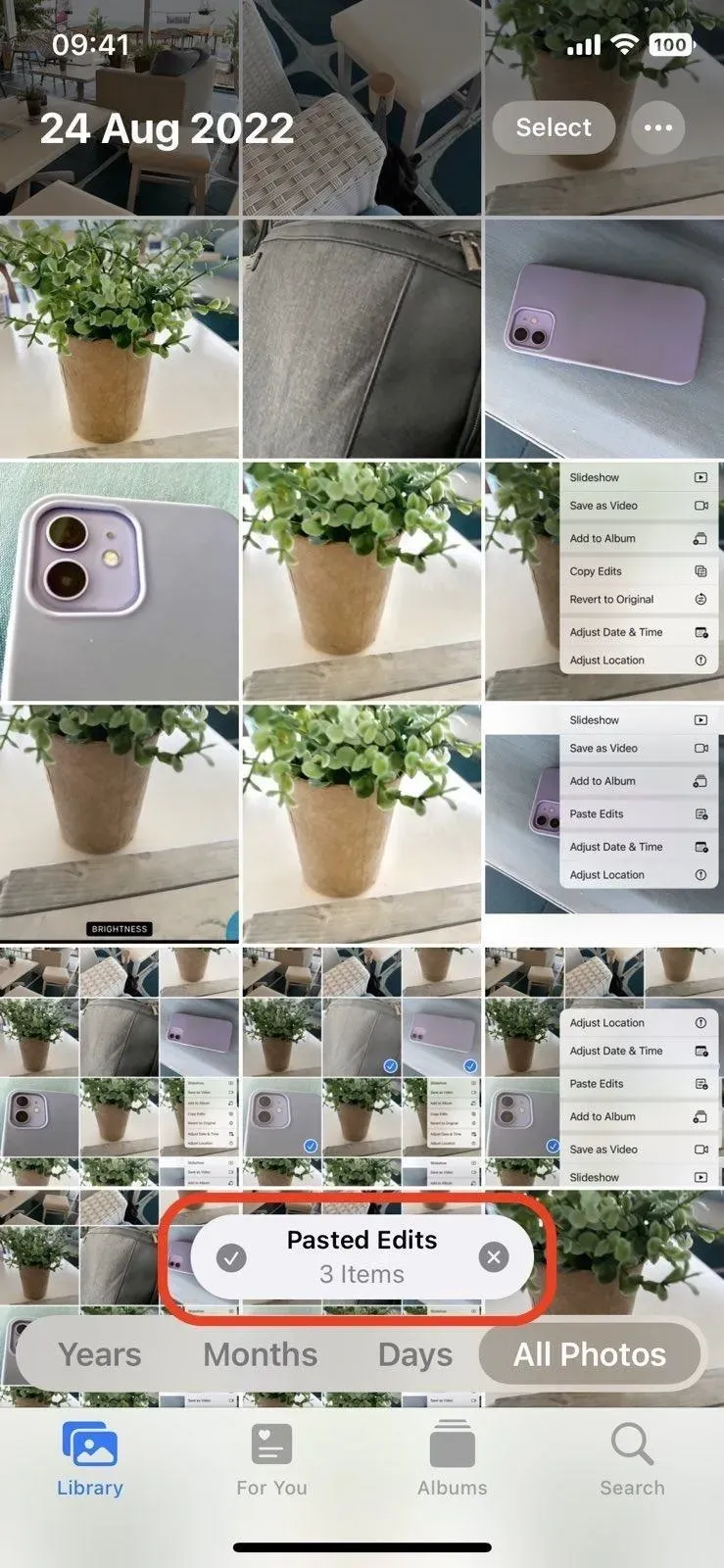
Kuinka kumota valokuviin ja videoihin liitetyt muokkaukset
Jos haluat kumota liitetyt muutokset, voit siirtyä kyseisen valokuvan tai videon editoriin ja napsauttaa ”Palauta”. Voit myös painaa pitkään kohdetta albumin ruudukkonäkymässä ja valita Palauta alkuperäinen. Voit jopa valita useita kohteita Valitse-työkalulla ja palauttaa ne kaikki kerralla käyttämällä Palauta alkuperäiseksi ellipsivalikosta (•••).



Vastaa